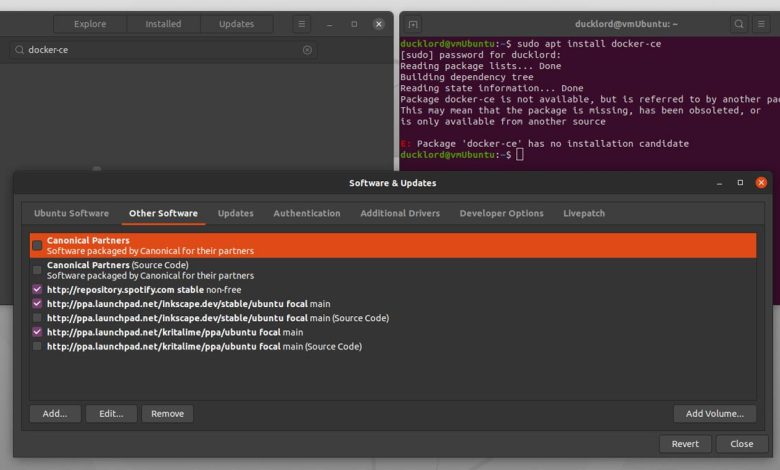
Vous avez essayé d’installer quelque chose, mais Ubuntu ne peut pas l’intégrer. Apt mentionne quelque chose à propos de « pas de candidat à l’installation ». Qu’est-ce que cela signifie, quelle est la source du problème et est-il réparable ? Voici quelques façons de le réparer.
Contenu
Qu’est-ce que ça veut dire?
Si vous essayez d’installer un package pour lequel Apt n’a aucune idée, il vous informera qu’il est incapable de le localiser. Cela peut arriver si vous saisissez mal le nom d’un package ou essayez d’installer une application qui ne se trouve pas dans le référentiel.
Il existe également un autre cas de packages manquants – Apt ne peut pas le trouver à son emplacement habituel mais sait qu’il existe car un autre package le référence.
Dans de tels cas, le problème est qu’Apt ne sait pas où et comment le trouver.
Comment pouvez-vous le réparer?
Commencez par vérifier si l’entrée a été supprimée lors de la dernière mise à jour/mise à niveau que vous avez effectuée. Vous n’avez pas à le traquer dans des journaux cryptiques. Il vous suffit d’exécuter une autre mise à jour/mise à niveau pour obtenir les dernières versions de votre logiciel installé. Dans le processus, la base de données d’Apt sera mise à jour. Ensuite, essayez à nouveau d’installer le package.
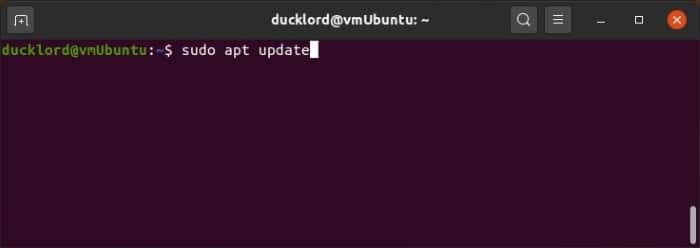
Si cela ne fonctionne pas, vous trouverez probablement le package particulier dans un référentiel actuellement non répertorié. Il vous suffit de le trouver et de l’ajouter aux sources logicielles de votre distribution.
Internet est votre ami pour trouver le référentiel manquant. Une fois localisé, vous pouvez ajouter le référentiel à Ubuntu avec la commande :
Dans de rares cas, le problème n’est pas un référentiel manquant mais un package renommé. Pour rechercher des packages avec des noms similaires disponibles, utilisez la commande :
Selon ce que vous recherchez, cela peut faire apparaître une énorme liste de logiciels disponibles. Voici une astuce pour le réduire : généralement, les noms de paquet n’auront pas de changements de nom radicaux. Ce qui peut changer, c’est un numéro de version ou un mot-clé secondaire. Heureusement, apt-cache prend en charge Regex. Ainsi, vous pouvez rechercher des packages commençant par le mot-clé spécifique.
Par exemple, supposons que vous ayez entré la commande ci-dessus en utilisant « firefox » comme PACKAGE_NAME. Dans ce cas, vous verriez des dizaines d’entrées avec le mot firefox dans leur nom ou leur description. Vous pouvez essayer ce qui suit à la place :
La commande ci-dessus renverra une liste de tous les packages dont le nom commence par PACKAGE_NAME. Si vous remplacez PACKAGE_NAME par firefox, vous verrez une liste de tous les packages commençant par le mot « firefox ». Parmi eux, vous trouverez probablement une alternative à celle que vous recherchez.
Avez-vous déjà rencontré le problème du « pas de candidat à l’installation » et si oui, comment l’avez-vous résolu ? Dites-nous dans la section commentaires ci-dessous. Lisez la suite pour savoir comment configurer un nom d’utilisateur et une adresse e-mail git dans Ubuntu.
Cet article est-il utile ? Oui Non


